Vous avez envie de découvrir Ubuntu, mais pas question de dire adieu à Windows ? Bonne nouvelle : il est tout à fait possible d’installer Ubuntu 24.04 LTS à côté de Windows, sur le même PC, grâce au dual-boot (en français, double amorçage). À chaque démarrage, vous pourrez alors choisir entre les deux systèmes d’exploitation, en toute liberté.
Ubuntu est une distribution Linux libre et gratuite, réputée pour sa stabilité et sa simplicité, même pour celles et ceux qui n’ont jamais utilisé Linux. La version 24.04 LTS (Long Term Support) bénéficie d’un support à long terme de 5 ans, ce qui en fait un excellent choix pour avoir un système stable et supporté pendant plusieurs années. Ubuntu est une alternative sérieuse à Windows : c’est un système réactif (même sur des machines modestes) qui offre des applications libres pour naviguer sur le web, rédiger des documents, développer des logiciels ou encore jouer à des jeux vidéo.
Dans ce tutoriel, je vais vous guider pas à pas pour installer Ubuntu 24.04 LTS en dual-boot avec Windows 11. L’idée est bien d’ajouter Ubuntu à votre PC existant, sans toucher à vos données personnelles ni à votre installation actuelle de Windows.
Pourquoi installer Ubuntu en dual-boot avec Windows ?
Installer Ubuntu en dual-boot avec Windows n’est pas seulement un moyen de découvrir Linux : c’est aussi une solution pratique et polyvalente pour utiliser le meilleur des deux mondes sur une seule machine. Par exemple, pour profiter des outils de développement puissants sous Linux, tout en gardant Windows pour certains logiciels professionnels ou des jeux vidéo qui ne sont disponibles que sur l’OS de Microsoft.
Le dual-boot permet aussi de prolonger la vie d’un ordinateur : Ubuntu est généralement plus léger que Windows, et peut redonner une seconde jeunesse à un PC un peu vieillissant, sans renoncer aux outils déjà installés sous Windows.
Enfin, cette configuration Ubuntu+Windows évite d’avoir à virtualiser un système dans l’autre, ce qui peut être lent ou limité en ressources. Avec un dual-boot, chaque système utilise tout le potentiel de la machine, comme s’il était installé seul.
Installer Ubuntu 22.04 LTS en dual-boot avec Windows 11
Étape 1 : créer une clé USB d’installation d’Ubuntu
Dans cette première étape, nous allons créer une clé USB d’installation d’Ubuntu. Cette clé USB servira à démarrer le PC en mode « live » pour lancer l’installation. C’est une étape essentielle pour pouvoir installer Ubuntu sans toucher à Windows.
Voici comment faire :
-
Téléchargez l’ISO d’Ubuntu 24.04 LTS.
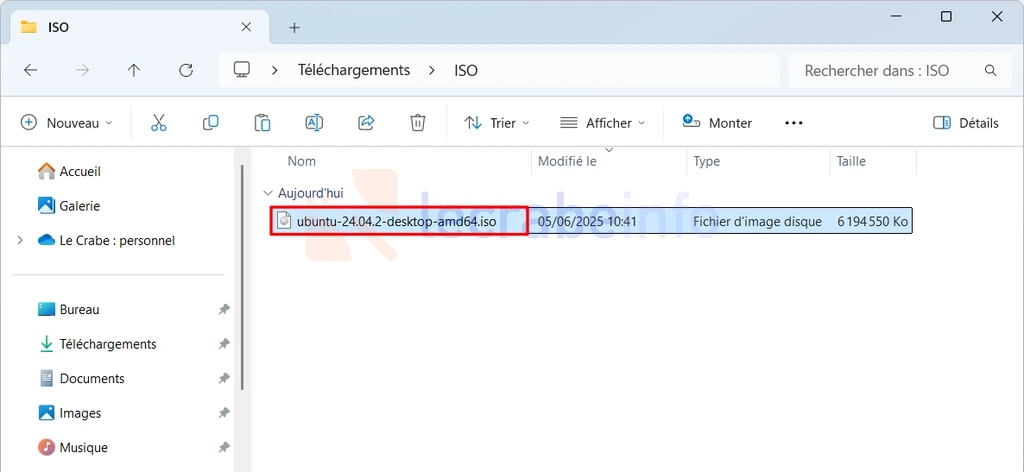
-
Assurez-vous que l’image ISO que vous avez téléchargée est intacte en comparant son empreinte SHA-256 avec celle fournie par Ubuntu. Cette vérification permet de s’assurer que le fichier n’a pas été corrompu pendant le téléchargement, ce qui une installation fiable. Pour effectuer cette vérification, vous pouvez par exemple utiliser l’application HashTools.
Vérifier l’intégrité d’un fichier (MD5, SHA1, SHA256…) sur Windows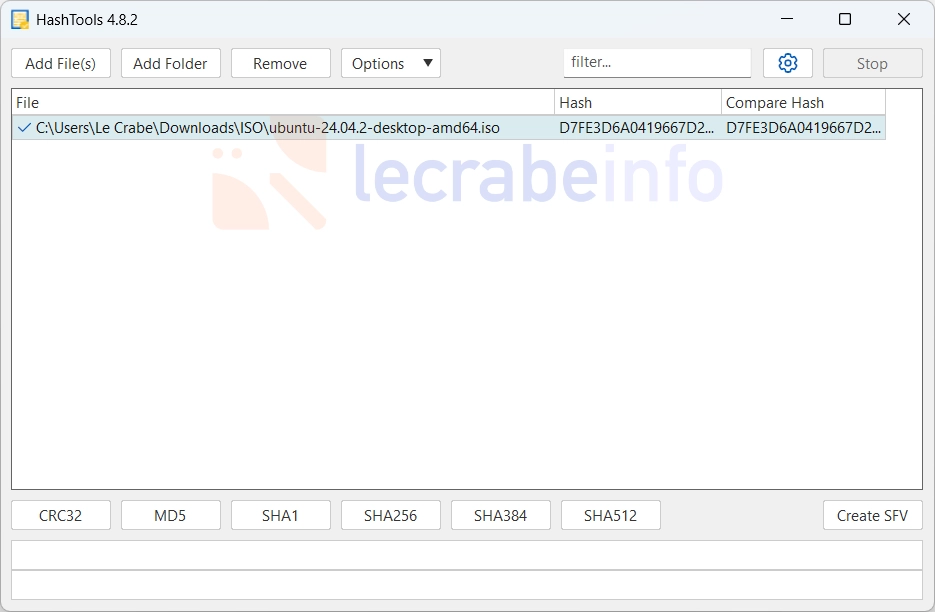
-
Vous pouvez maintenant créer votre clé USB d’installation d’Ubuntu à partir de l’image ISO. Pour cela, je vous recommande d’utiliser balenaEtcher, une application simple et multiplateforme (Windows, macOS, Linux) qui permet de créer facilement une clé USB bootable.
balenaEtcher : créer une clé USB/carte SD bootable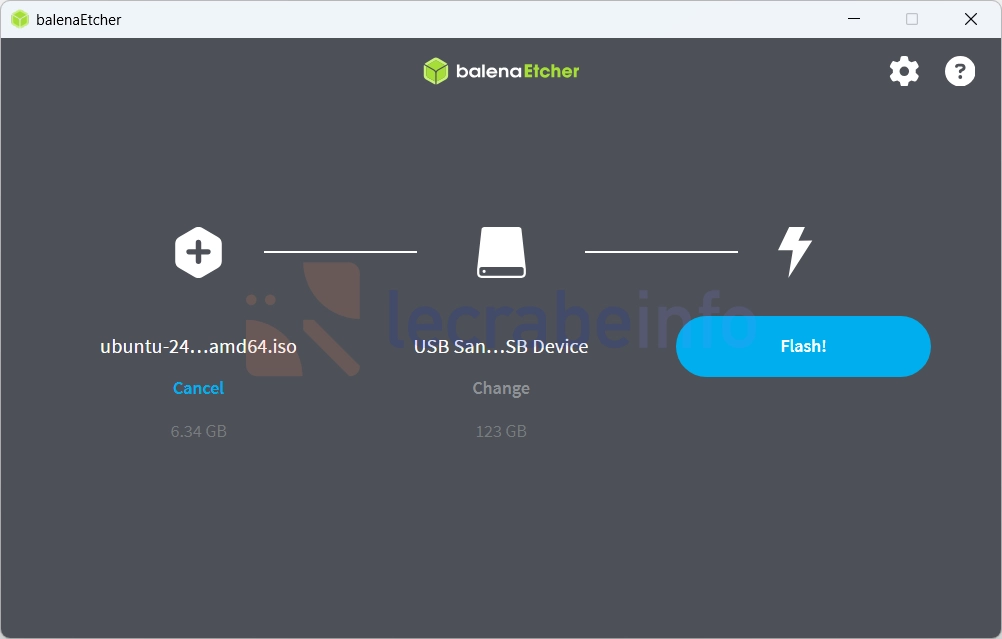
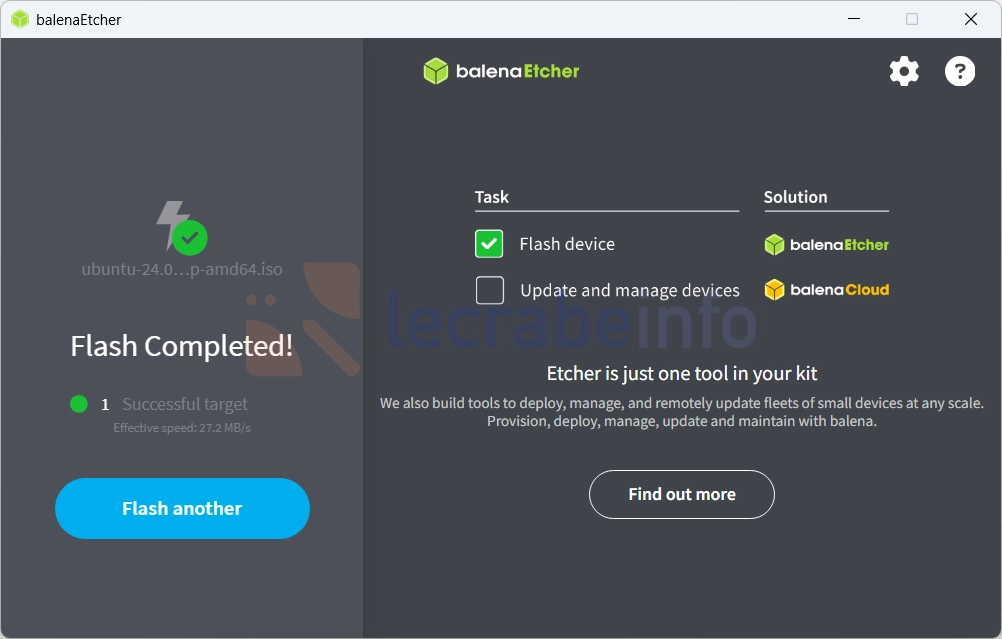
Étape 2 : créer une image disque
Avant de lancer l’installation d’Ubuntu 24.04 LTS, il est fortement recommandé de créer une image complète de votre disque système à l’aide de Macrium Reflect.
Une image disque est une sauvegarde intégrale de votre disque dur, incluant toutes ses partitions. Elle permet de cloner l’ensemble du contenu dans un fichier que vous pourrez facilement restaurer, toujours via Macrium Reflect.
En cas de souci durant l’installation, vous pourrez ainsi remettre votre système dans son état initial en restaurant cette image, comme si rien n’avait changé.
Étape 3 : installer Ubuntu 24.04 LTS
Une fois la clé USB prête et la sauvegarde effectuée, il est temps de redémarrer l’ordinateur pour lancer Ubuntu en mode « live ». Depuis cet environnement temporaire, on pourra démarrer l’installateur, choisir les bonnes options pour le dual-boot et installer Ubuntu à côté de Windows, sans effacer le disque.
C’est parti :
-
Démarrez votre PC à partir de la clé USB d’installation d’Ubuntu 24.04 LTS. Pour ce faire :
-
Ouvrez les Paramètres -> Récupération.
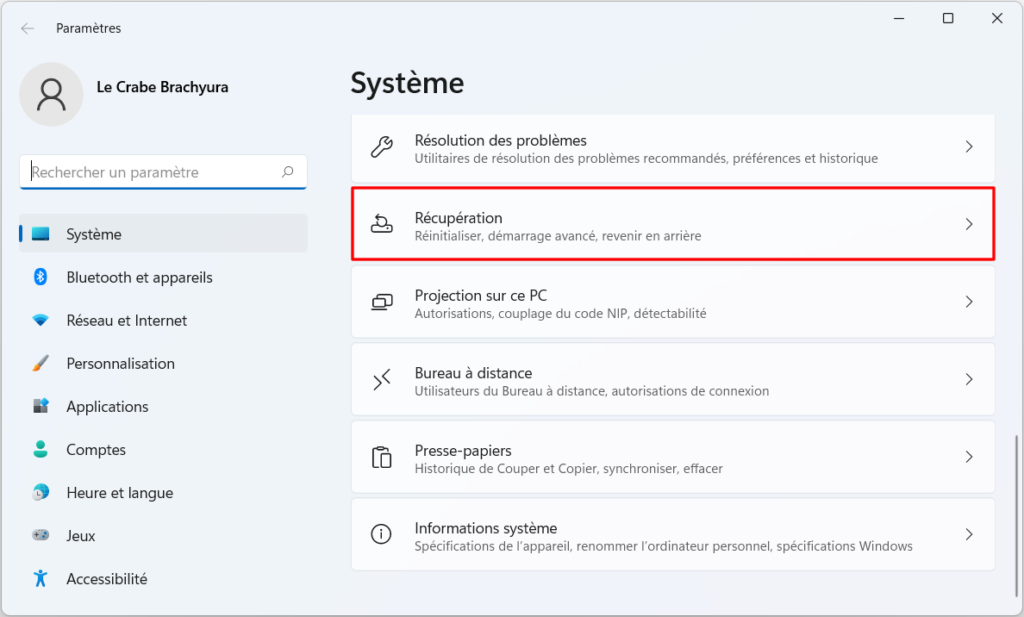
-
Sous Démarrage avancé, cliquez sur le bouton Redémarrer maintenant.
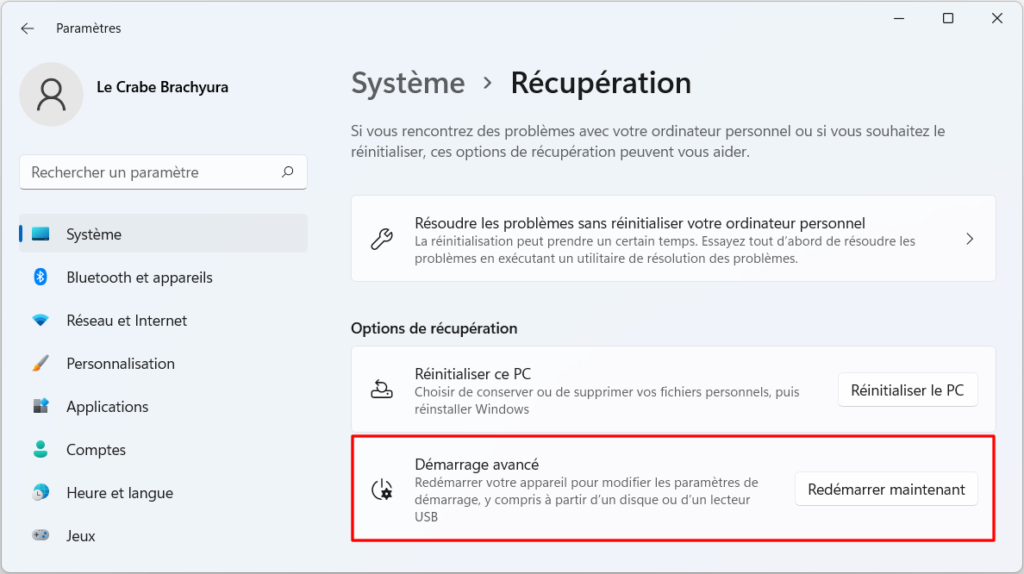
-
Dans les Options de démarrage avancées (WinRE), cliquez sur Utiliser un périphérique.
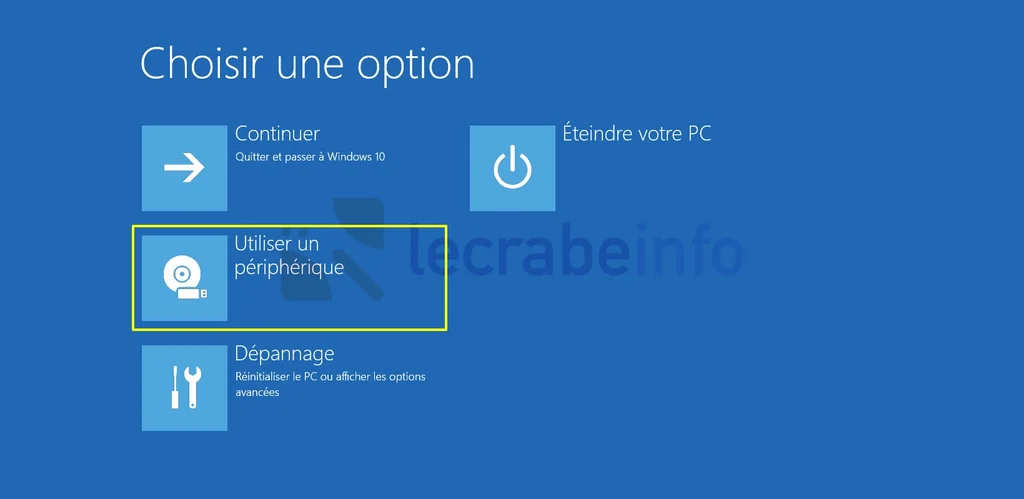
-
Dans la liste des périphériques, sélectionnez votre clé USB d’installation d’Ubuntu pour redémarrer votre ordinateur à partir de celle-ci.
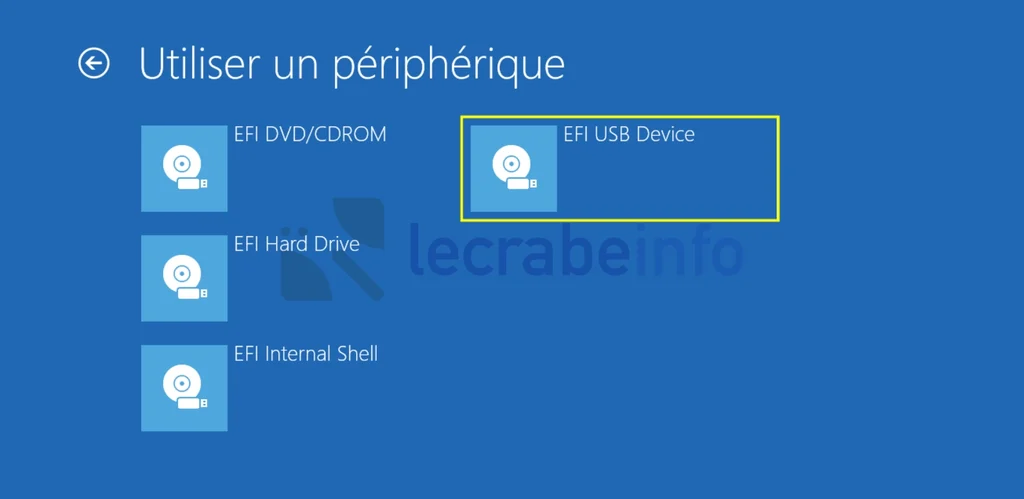
-
-
Au démarrage, l’ordinateur démarre sur la clé USB. Cliquez sur Install Ubuntu pour démarrer l’installation du système d’exploitation.
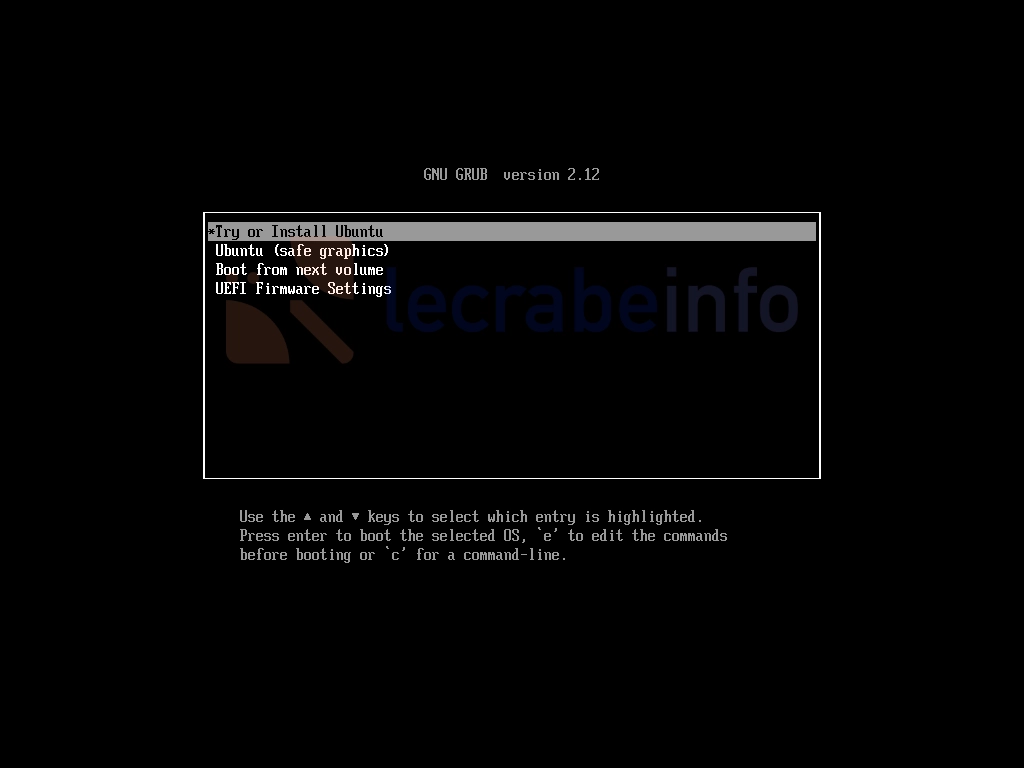
-
Patientez pendant le chargement d’Ubuntu 24.04 LTS.
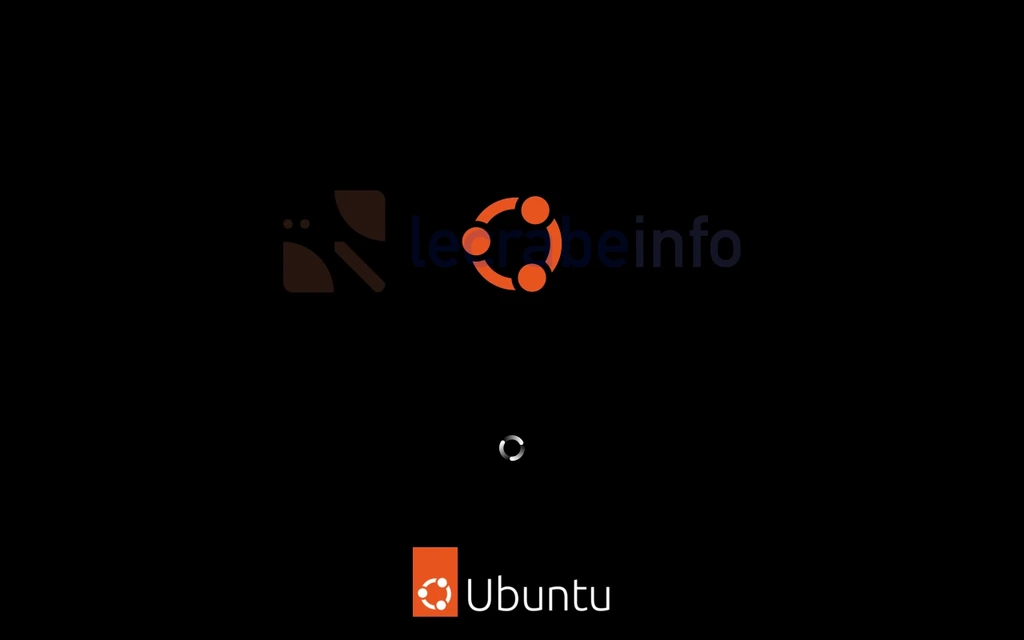
-
L’installeur d’Ubuntu se lance. Sélectionnez la langue Français puis cliquez sur Suivant.
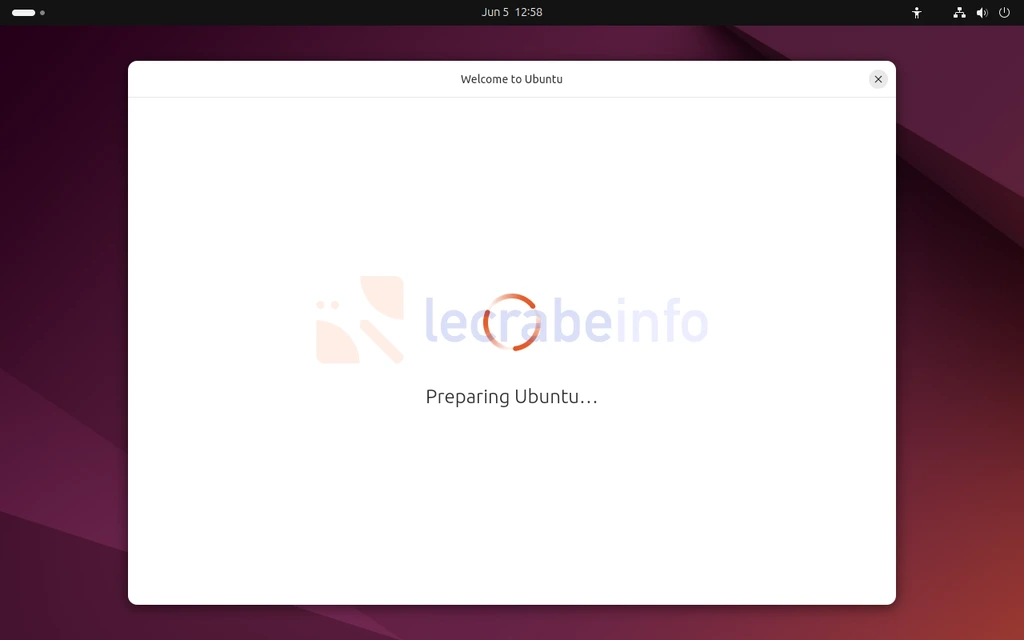

-
Si besoin, configurez les options d’accessibilité puis cliquez sur Suivant.
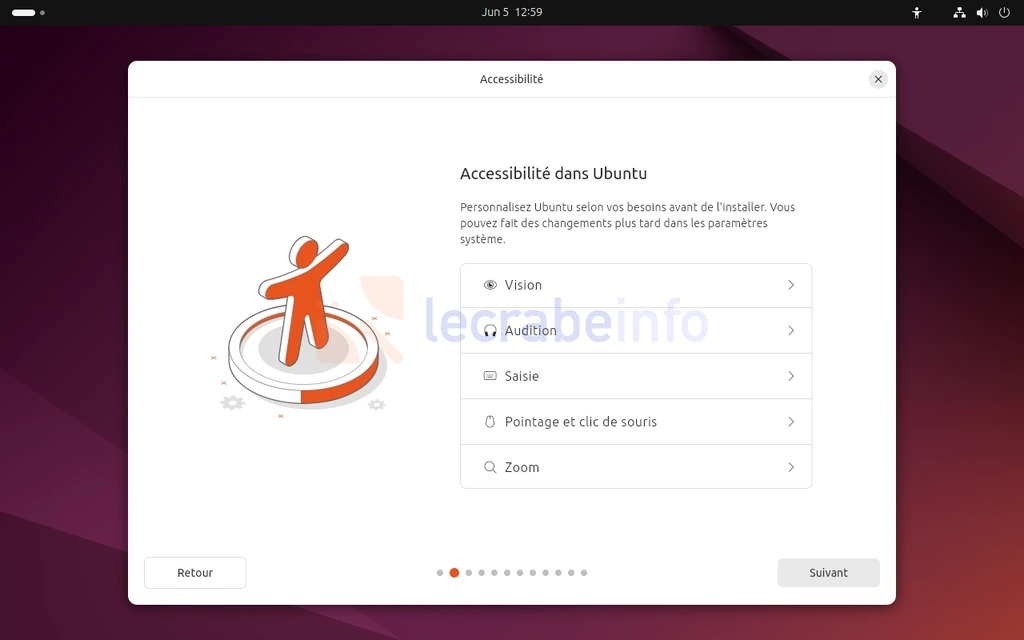
-
Sélectionnez la disposition de clavier Français.
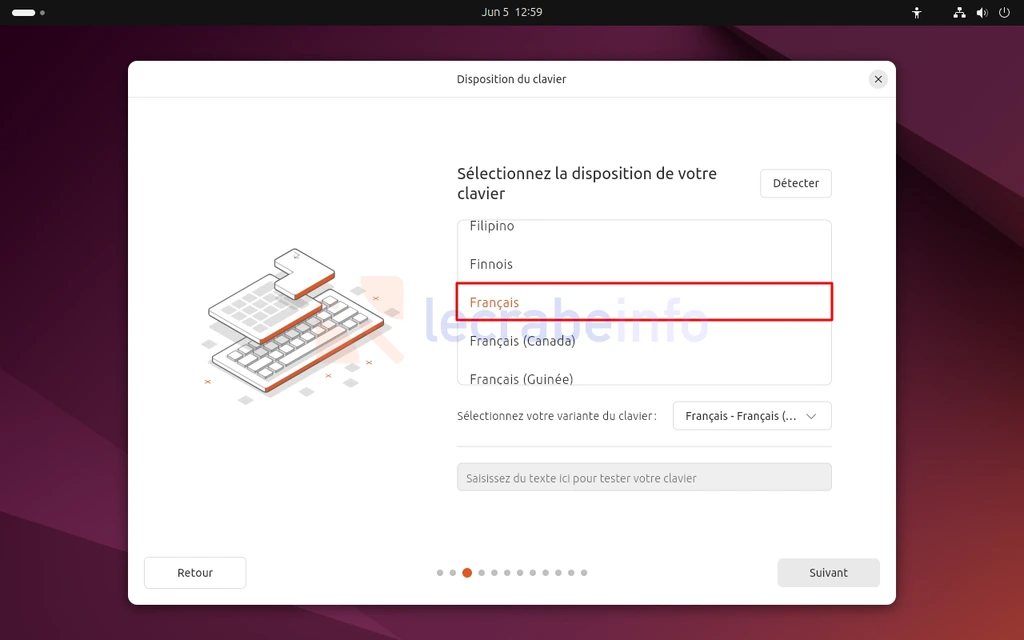
-
Choisissez et configurez le type de connexion (Ethernet ou Wi-Fi) utilisé par votre PC pour se connecter à Internet.
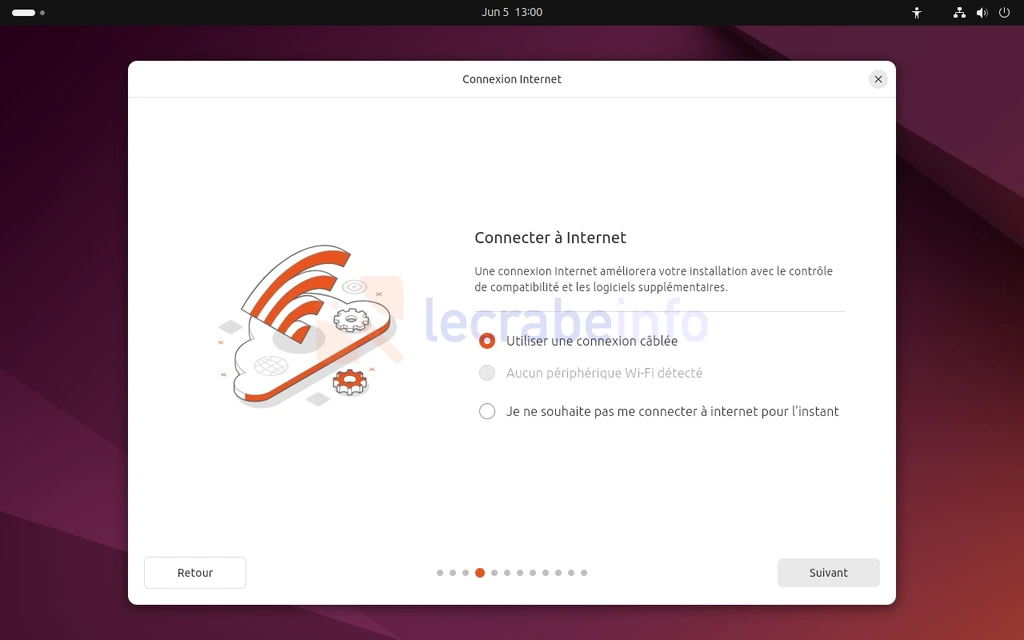
-
Si une mise à jour de l’installeur d’Ubuntu est disponible :
-
Cliquez sur le bouton Mettre à jour maintenant et patientez pendant le téléchargement de la mise à jour.
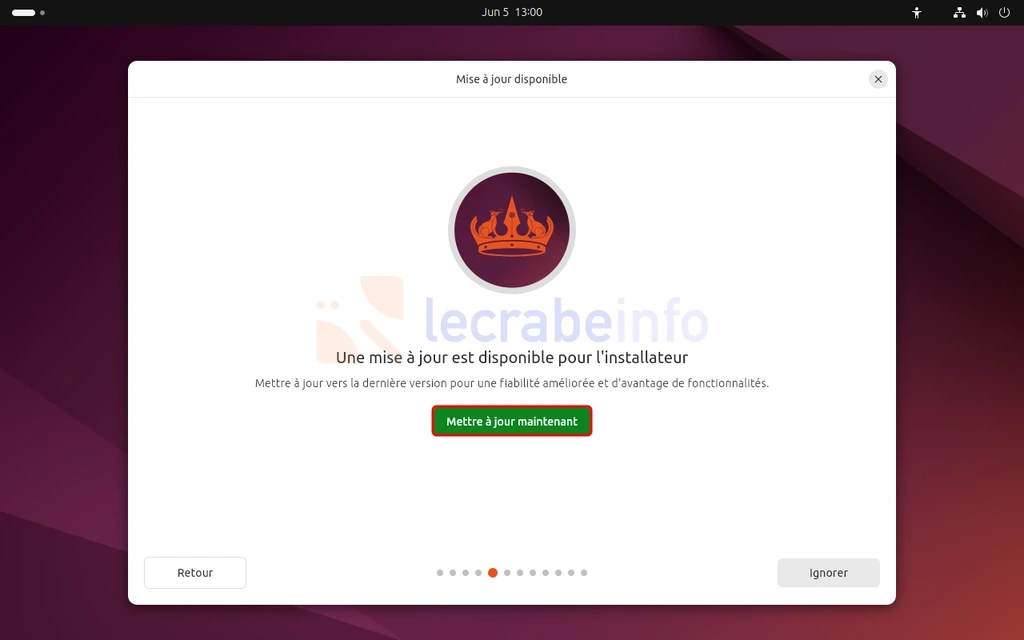
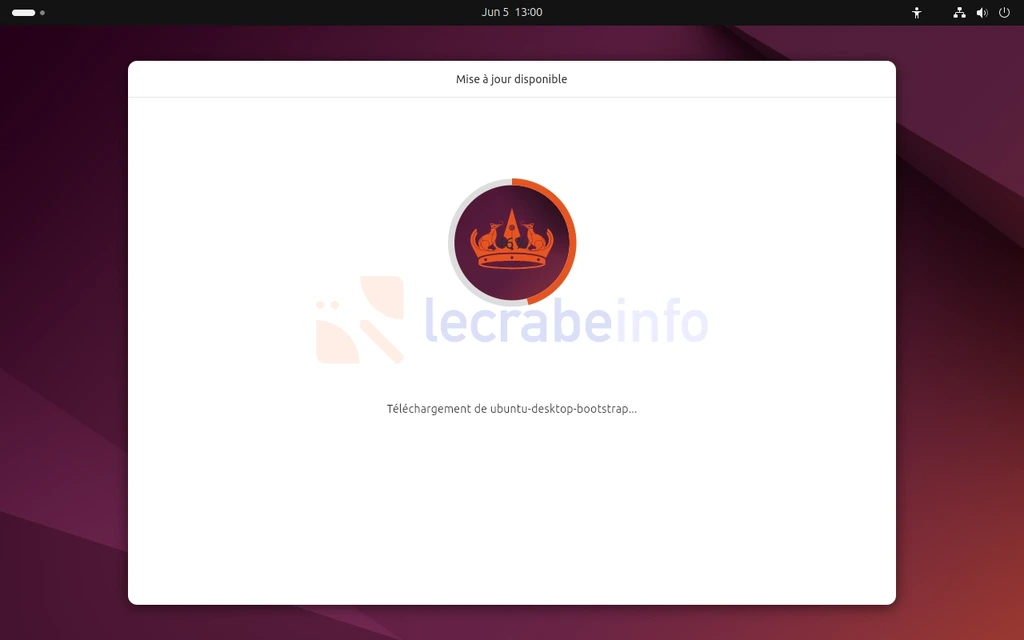
-
Une fois la mise à jour téléchargée et installée, cliquez sur le bouton Fermer l’installeur.
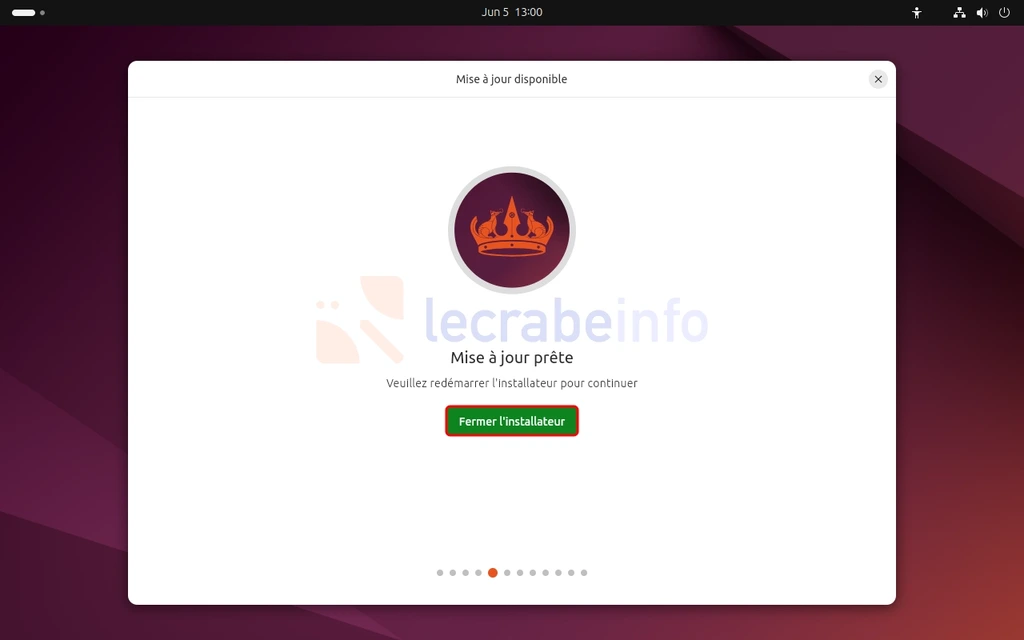
-
Double-cliquez sur l’icône de l’installeur sur le Bureau pour relancer le programme d’installation d’Ubuntu.
-
-
Sélectionnez Installer Ubuntu.
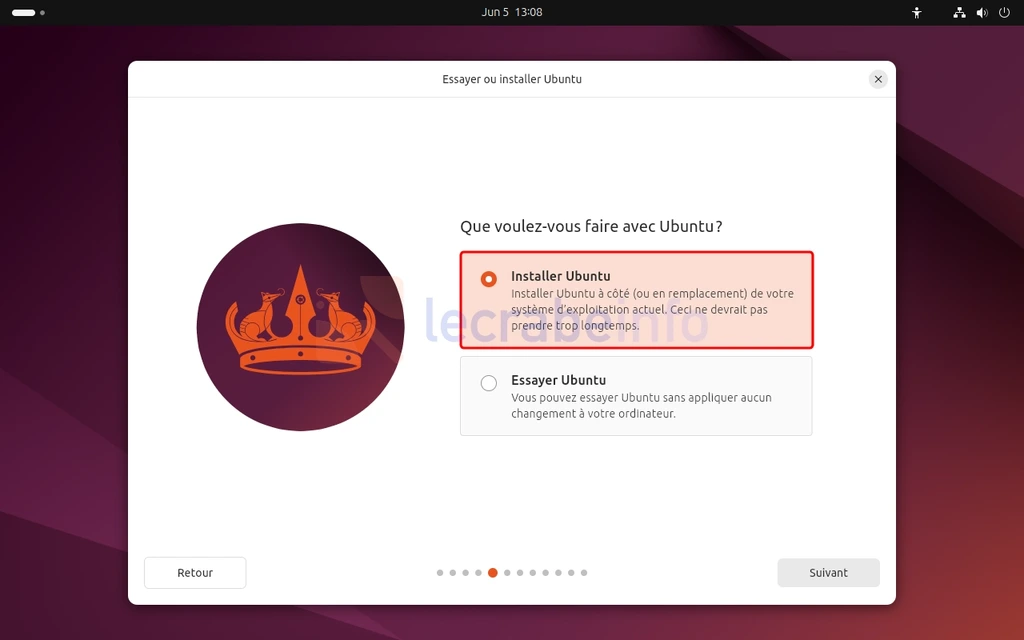
-
À l’écran « Type d’installation », sélectionnez Installation interactive.
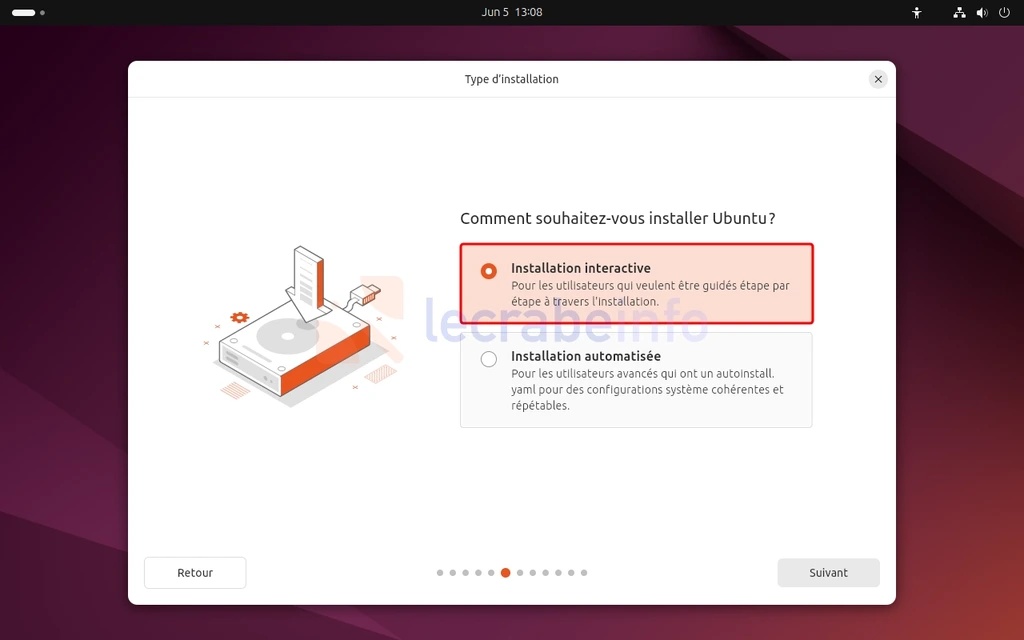
-
À l’écran « Applications et mises à jour », sélectionnez le type d’installation selon vos besoins :
- Installation par défaut : cette option installe uniquement les logiciels essentiels pour une utilisation quotidienne : un navigateur web, une suite bureautique, un lecteur multimédia et quelques outils de base. Elle est conçue pour être rapide à installer et légère, vous laissant la liberté d’ajouter ensuite les logiciels que vous souhaitez. Elle n’inclut pas de jeux ni d’applications supplémentaires.
- Installation complète : en plus des logiciels de base, cette option ajoute plusieurs applications supplémentaires comme Thunderbird pour les mails, Transmission pour le téléchargement de fichiers torrent, Cheese pour utiliser la webcam, Shotwell pour la gestion des photos, ainsi que quelques jeux simples. Recommandée si vous voulez un environnement prêt à l’emploi, sans avoir à installer vous-mêmes de nombreux logiciels après l’installation.
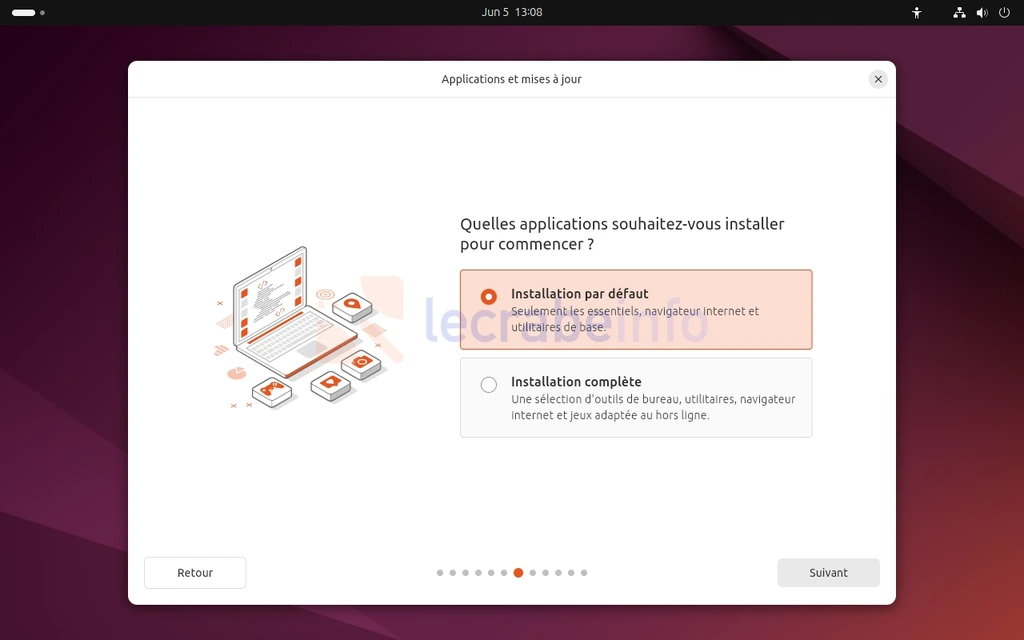
-
À l’écran « Optimisez votre ordinateur », je vous recommande de cocher les deux options qui vous sont présentées :
- Installer des logiciels tiers pour le support du matériel graphique et Wi-Fi : installe des pilotes propriétaires et des firmwares non libres nécessaires pour que certains composants matériels fonctionnent correctement, notamment les cartes graphiques NVIDIA et certains chipsets Wi-Fi, notamment Broadcom.
- Télécharger et installer la prise en charge de formats multimédias supplémentaires : installe les codecs propriétaires qui ne peuvent pas être inclus par défaut dans Ubuntu pour des raisons de brevets ou de licences, notamment les formats MP3, AAC, H.264, H.265, MPEG-4, etc.
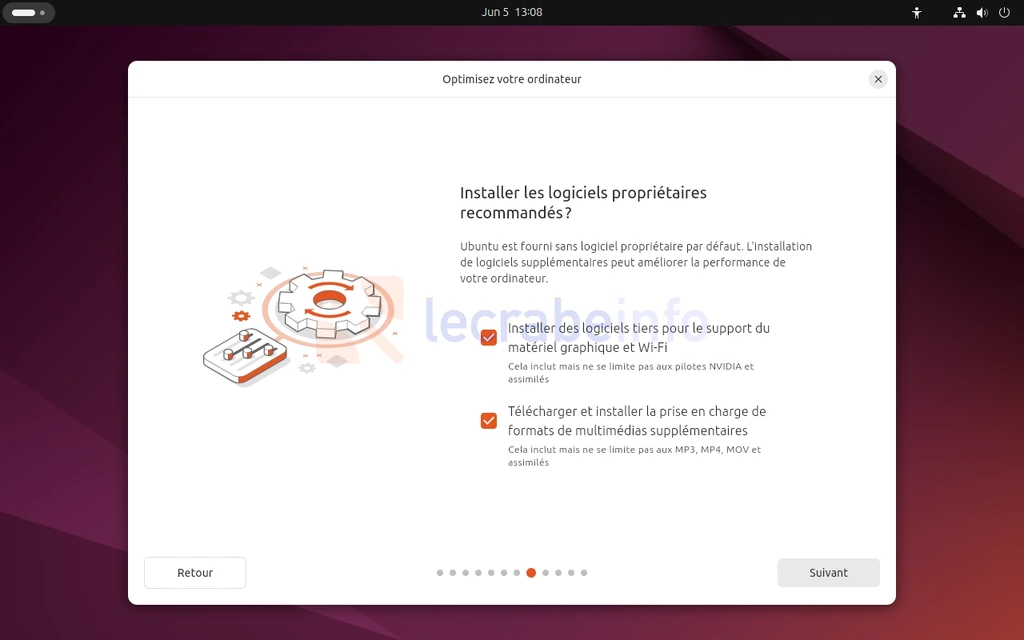
-
À l’écran « Configuration du disque », sélectionnez Installer Ubuntu à côté de Windows Boot Manager : cette option configure un double démarrage (dual-boot) avec Windows. Ubuntu sera installé à côté de Windows sans supprimer vos données et partitions existantes.
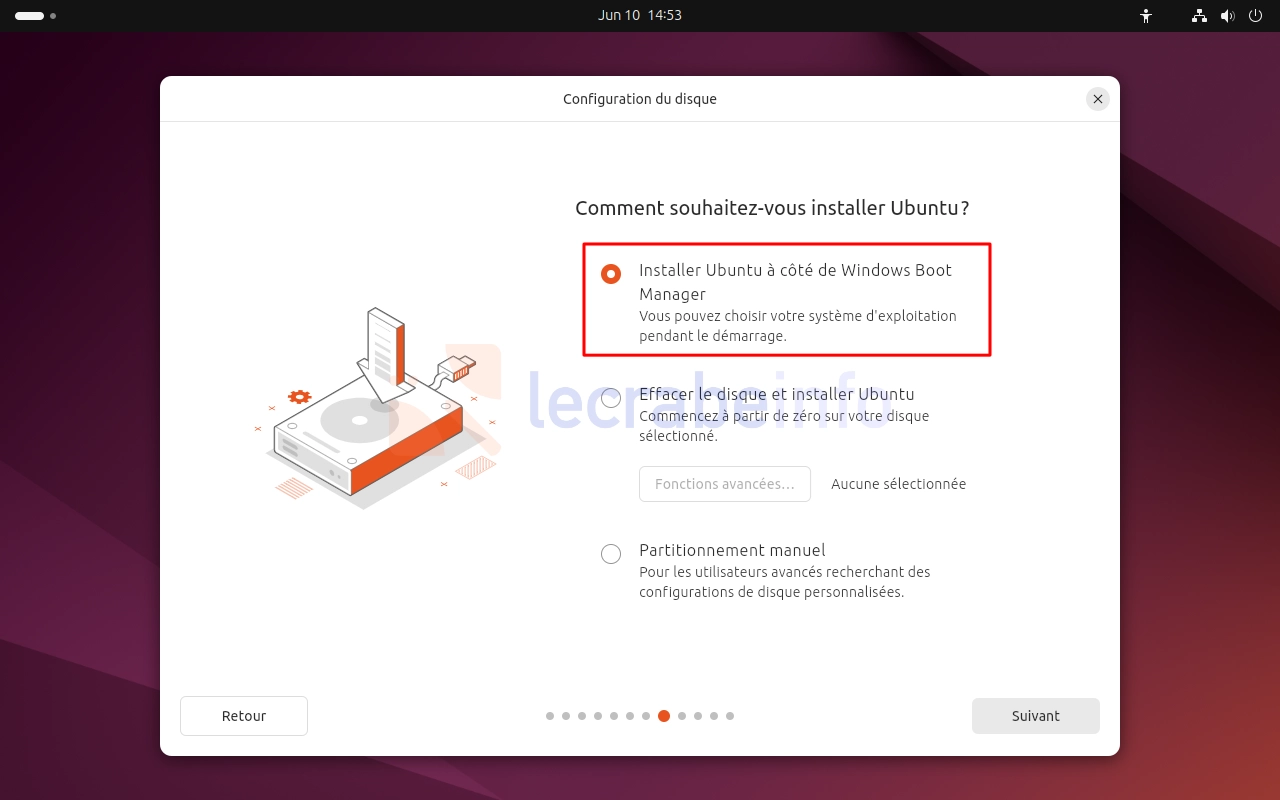 Note : si l’option « Installer Ubuntu à côté de Windows Boot Manager » est absente, c’est sans doute à cause de la fonctionnalité « démarrage rapide » de Windows qui empêche l’installeur d’Ubuntu de voir le disque système. Redémarrez votre PC, désactivez le démarrage rapide de Windows puis relancez le programme d’installation d’Ubuntu depuis la clé USB.
Note : si l’option « Installer Ubuntu à côté de Windows Boot Manager » est absente, c’est sans doute à cause de la fonctionnalité « démarrage rapide » de Windows qui empêche l’installeur d’Ubuntu de voir le disque système. Redémarrez votre PC, désactivez le démarrage rapide de Windows puis relancez le programme d’installation d’Ubuntu depuis la clé USB. -
Choisissez la taille de la partition où sera installée Ubuntu 24.04 LTS (la taille de la partition Windows sera automatiquement réduire). Au minimum, Canonical recommande d’allouer 25 Go d’espace disque. Pour plus de confort, je vous recommande d’allouer au moins 40 Go.
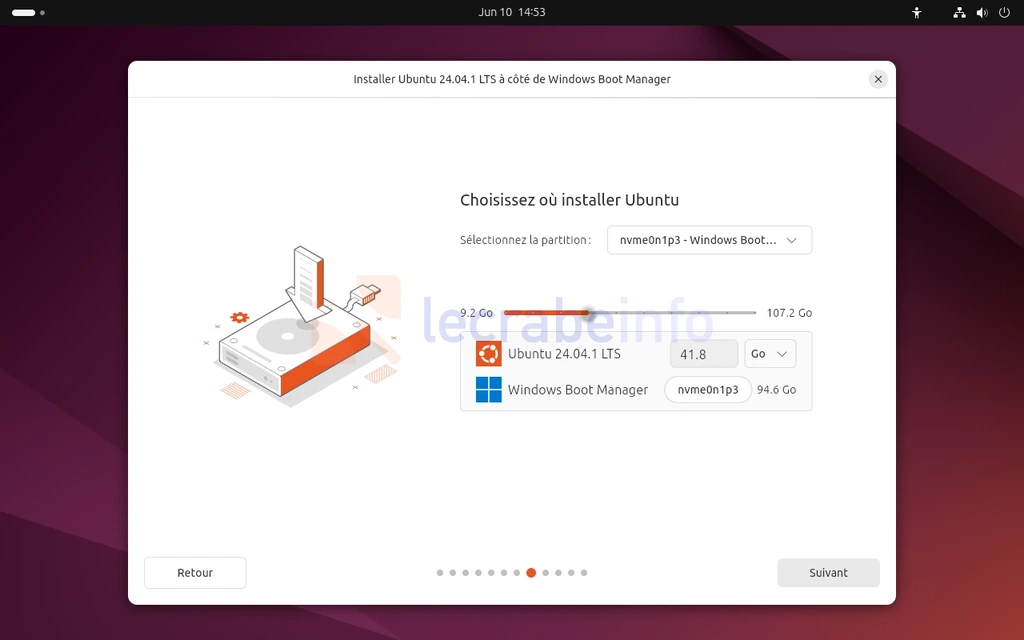
-
Entrez les informations de votre compte utilisateur puis cliquez sur Suivant.
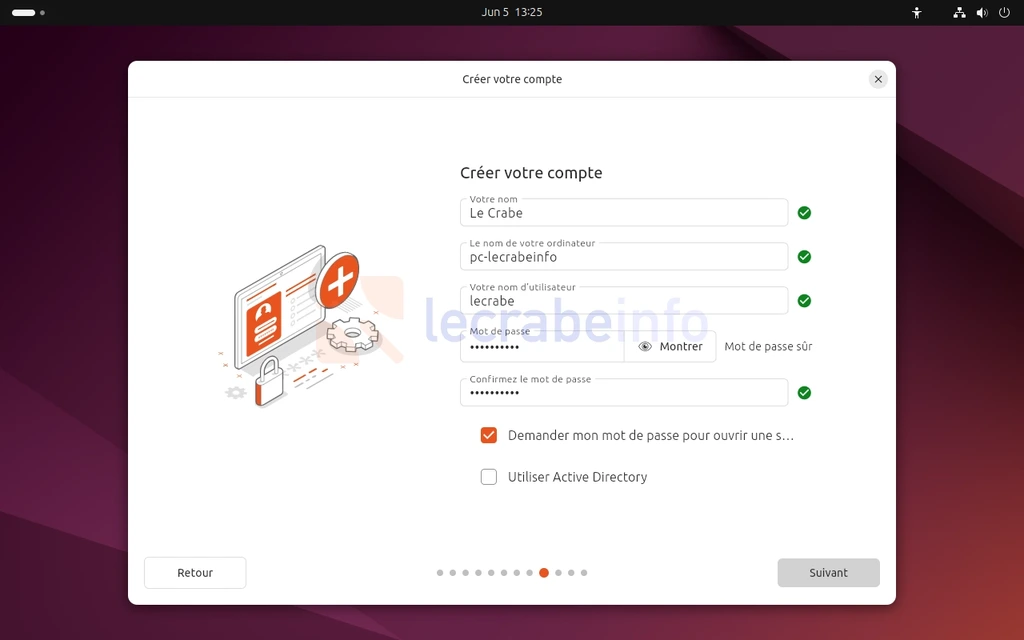
-
À l’écran « Sélectionnez votre fuseau horaire », entrez votre ville en haut à gauche pour que le fuseau horaire soit automatiquement défini, puis cliquez sur Suivant.
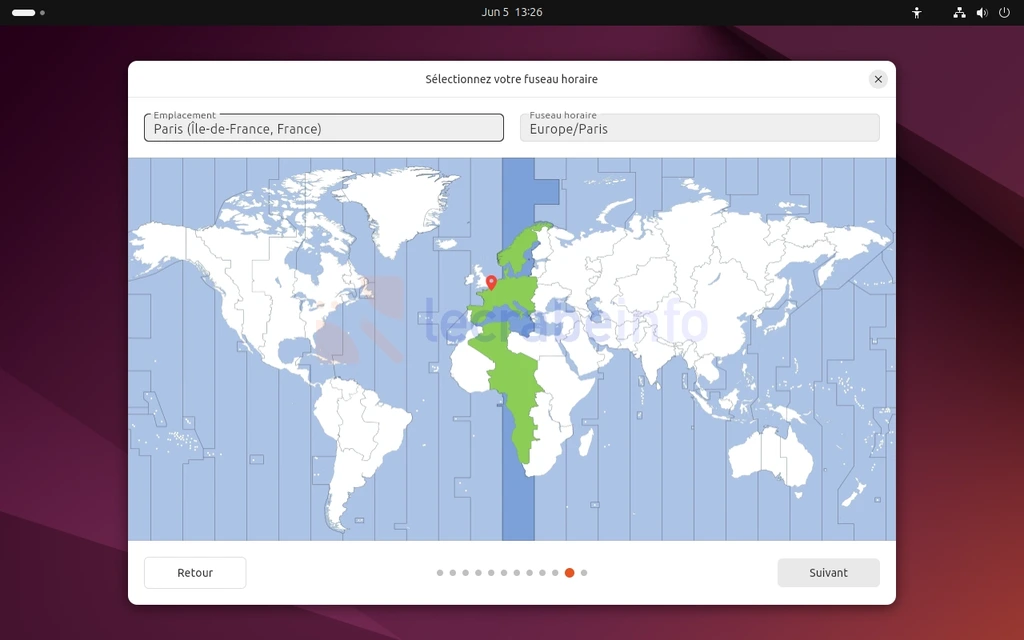
-
Une fois la configuration terminée, vérifiez que tout est OK dans le récapitulatif présenté par l’installeur puis cliquez sur le bouton Installer pour lancer l’installation d’Ubuntu 24.04 LTS sur votre ordinateur.
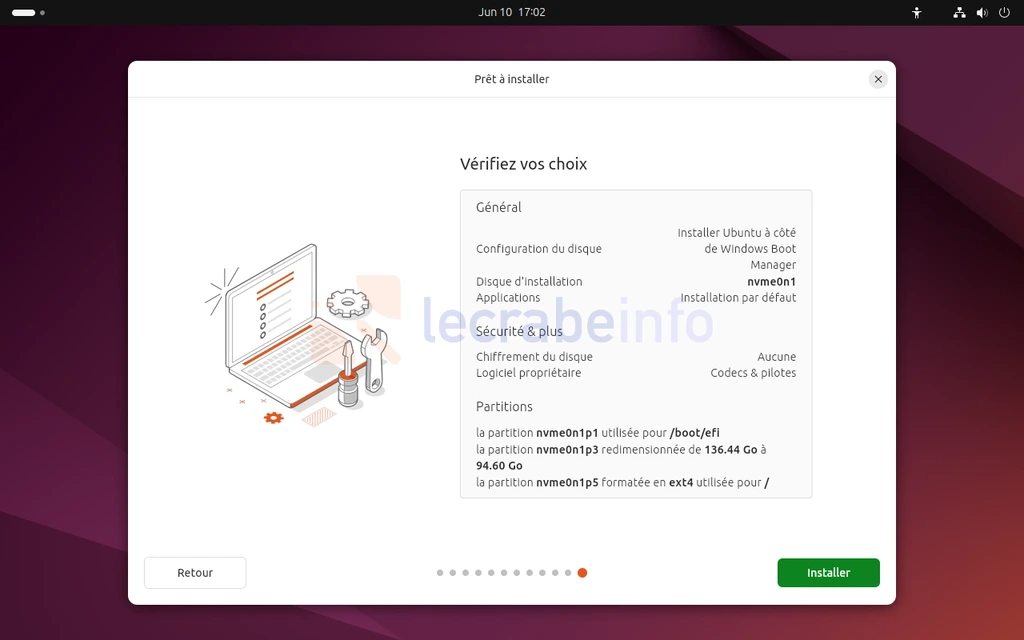
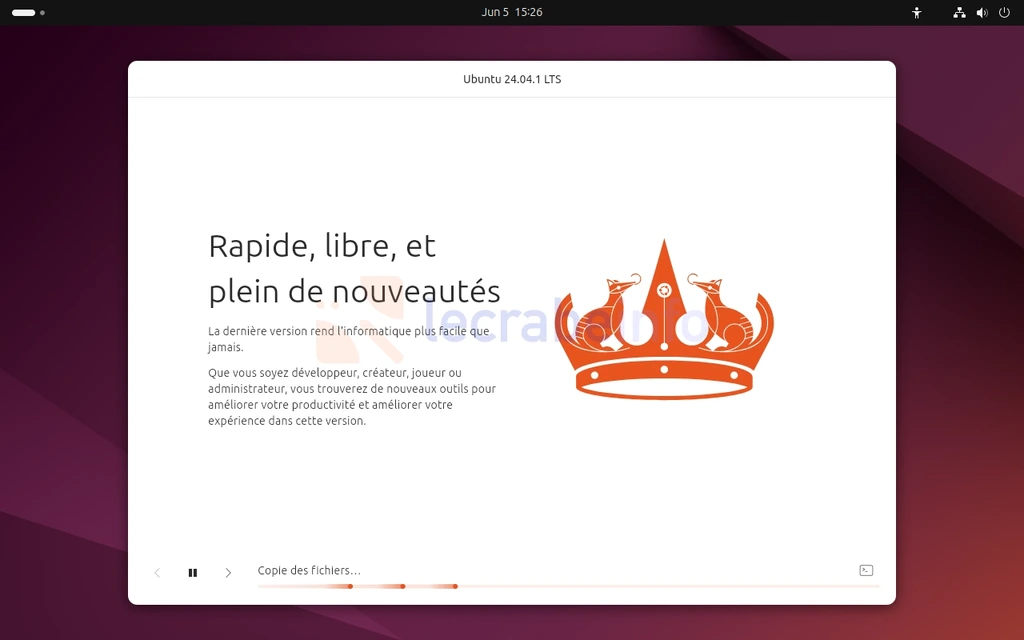
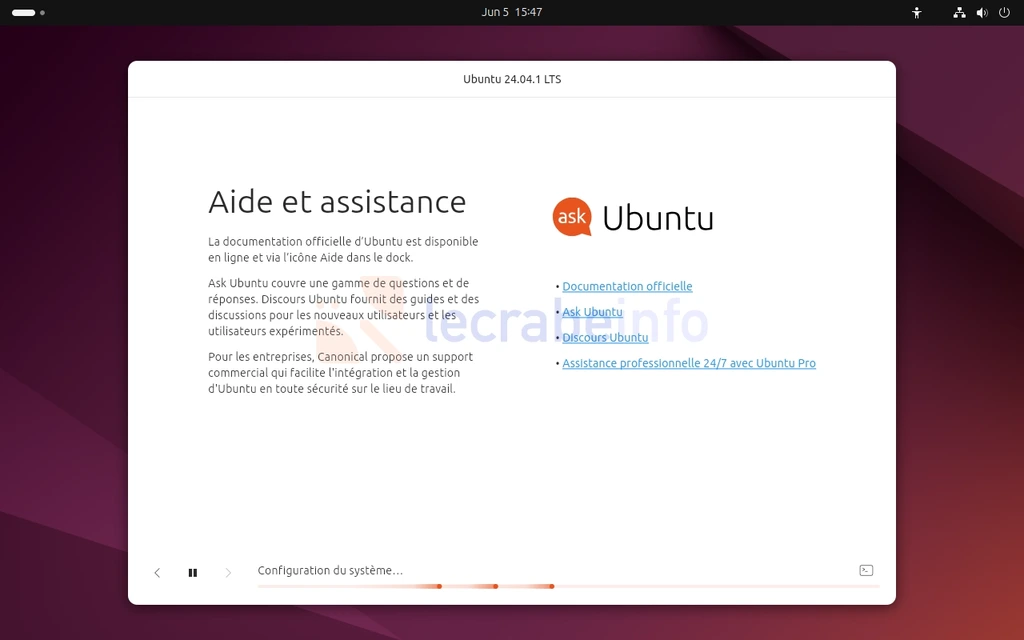
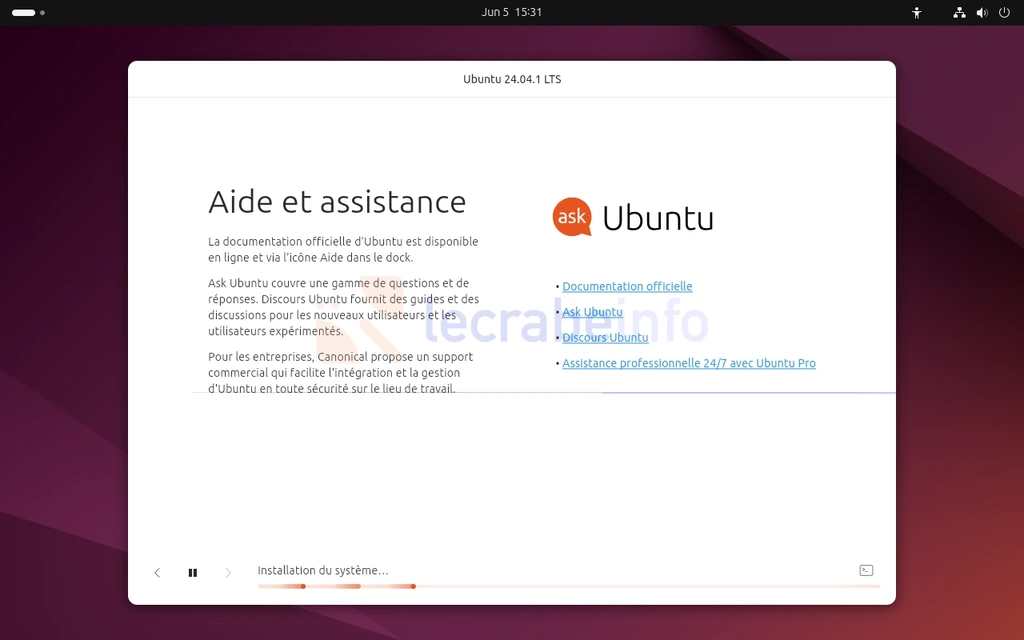
-
Une fois l’installation terminée, cliquez sur le bouton Redémarrer maintenant, retirez la clé USB de votre ordinateur puis appuyez sur Entrée pour redémarrer.
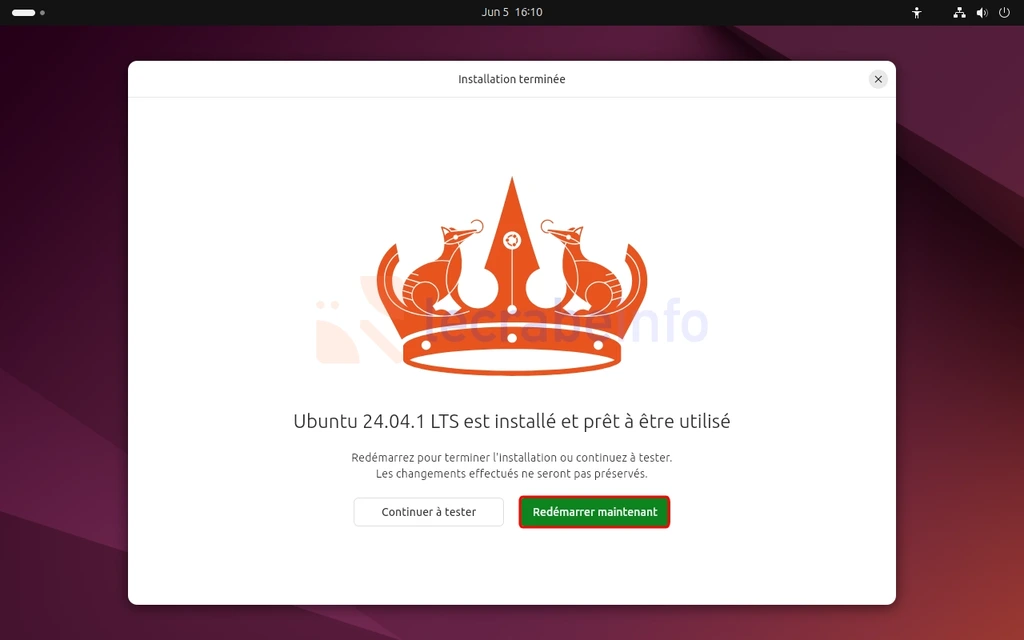
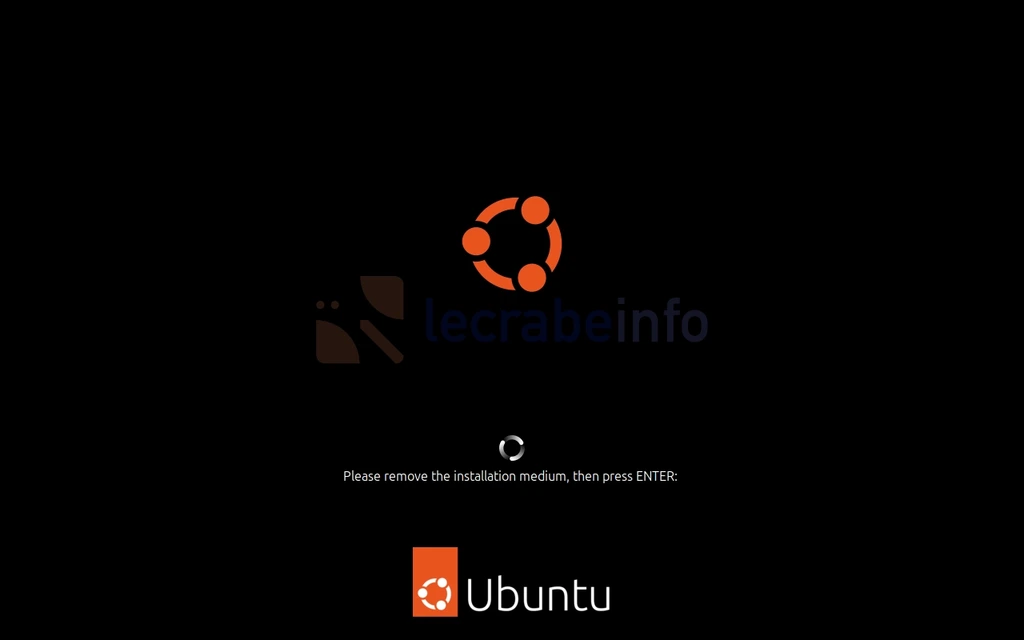
Étape 4 : démarrer sur Ubuntu
Tout est prêt pour démarrer sur votre nouveau système d’exploitation :
-
Votre PC démarre désormais sur le gestionnaire de démarrage d’Ubuntu : GRUB.
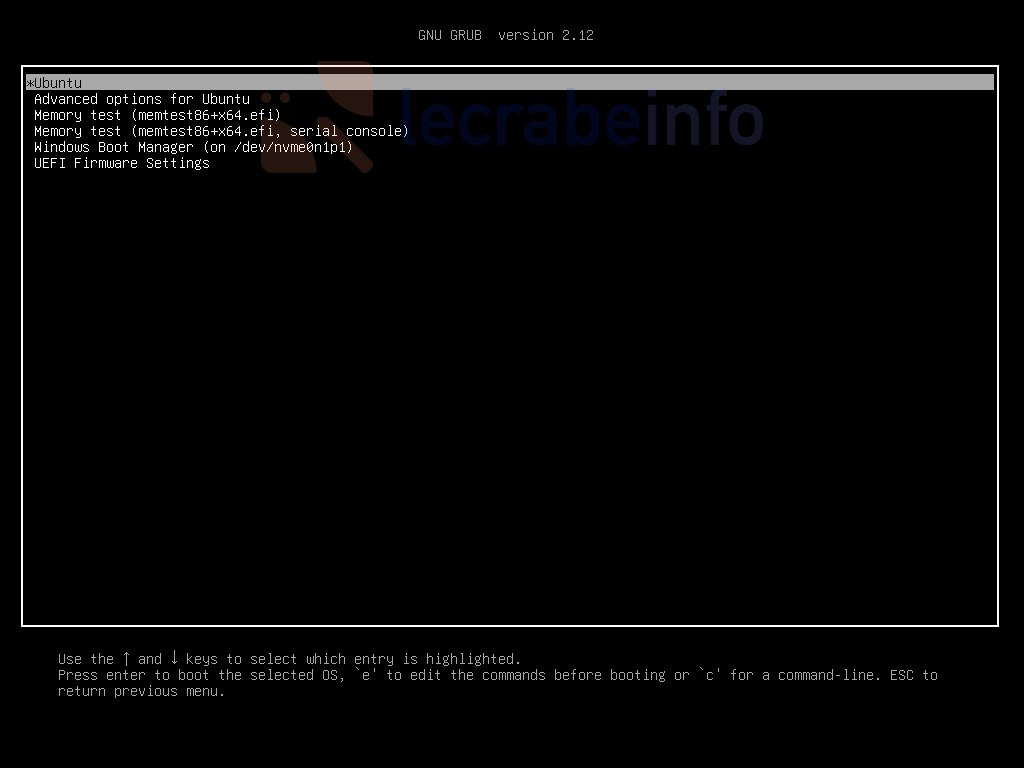
Automatiquement et au bout de 10 secondes, l’option Ubuntu est sélectionnée et votre PC démarre sur Ubuntu. Vous avez également la possibilité de démarrer sur Windows en sélectionnant Windows Boot Manager.
Note : l’installeur d’Ubuntu a normalement configuré le micro-programme UEFI de votre PC afin qu’il démarre automatiquement sur GRUB, le gestionnaire de démarrage d’Ubuntu. Si ce n’est pas le cas, c’est que l’UEFI est toujoursconfiguré pour démarrer en première instance sur Windows Boot Manager, le gestionnaire de démarrage de Windows. Pour qu’Ubuntu se lance au démarrage du PC, il faut démarrer sur GRUB. Pour ce faire, entrez dans les paramètres de l’UEFI UEFI et modifiez l’option UEFI Boot Order pour placer Ubuntu en première position. -
Patientez pendant le chargement d’Ubuntu.
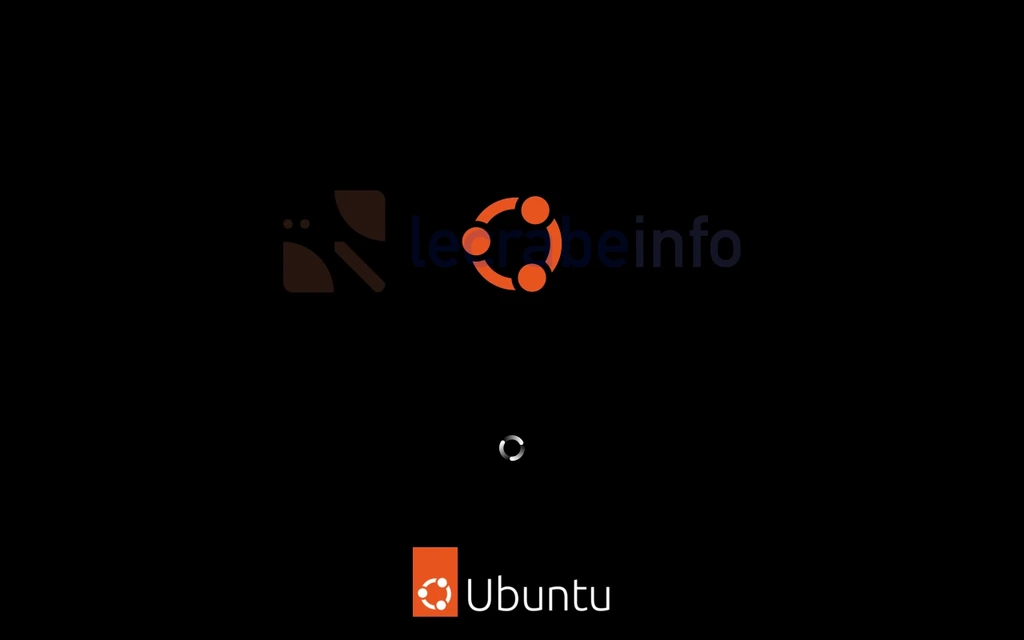
-
À l’ouverture de session, connectez-vous avec votre compte utilisateur.
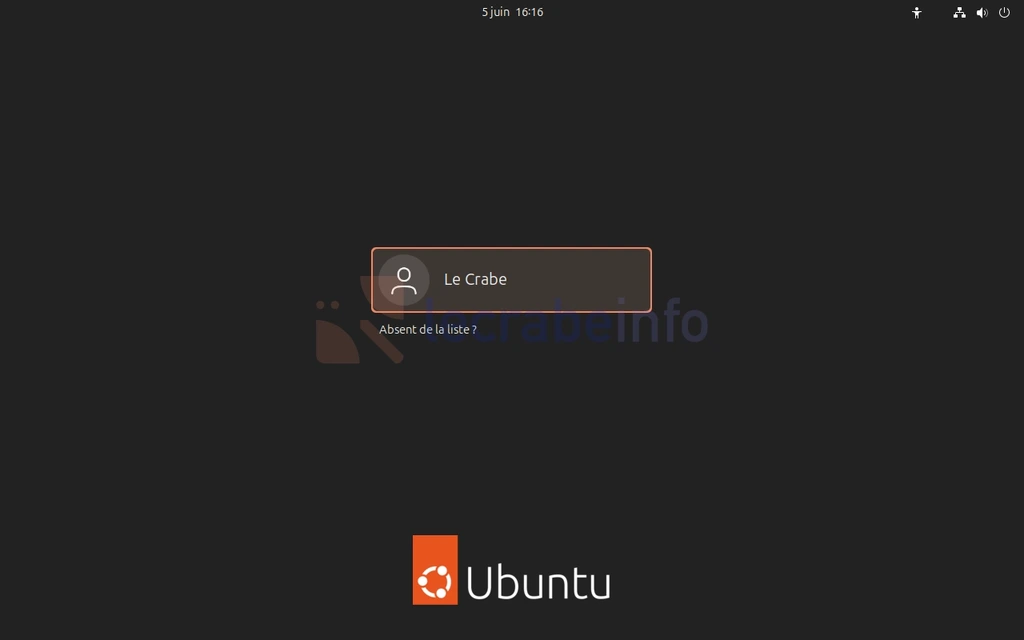
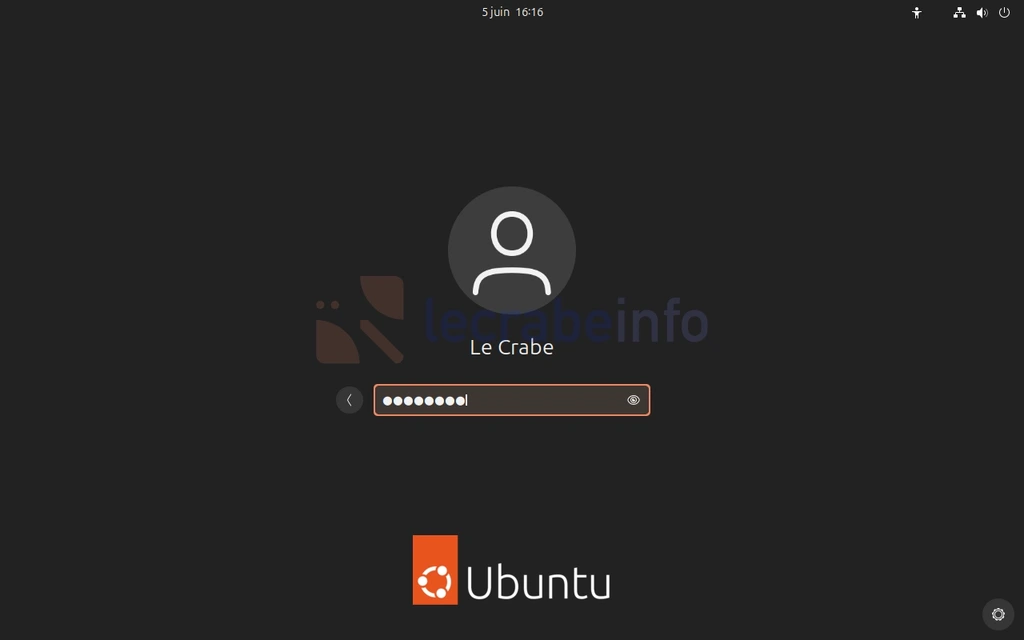
-
Bienvenue sur Ubuntu 24.04 LTS ! 🙂
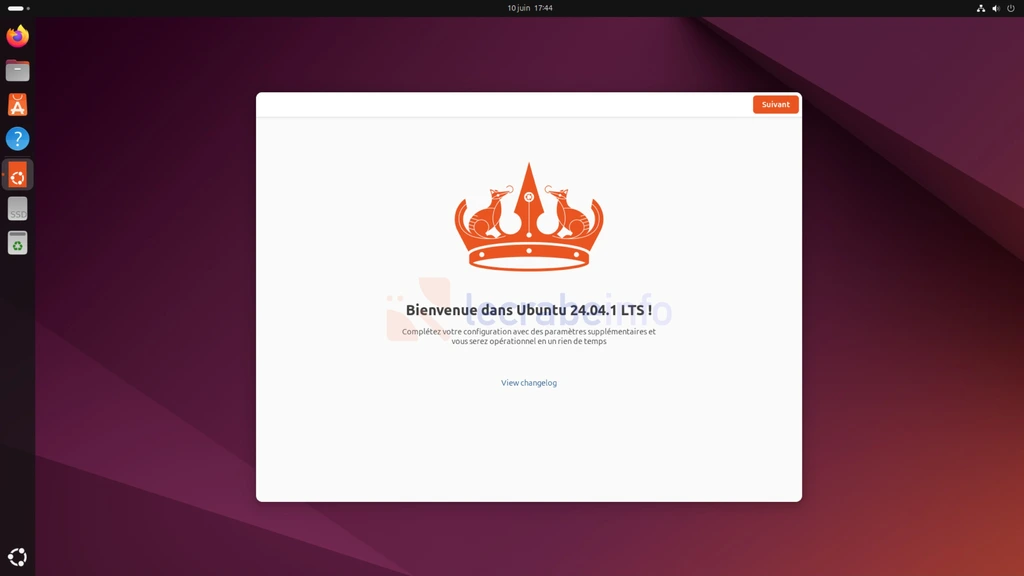
-
Dans la fenêtre de bienvenue, cliquez sur Suivant.
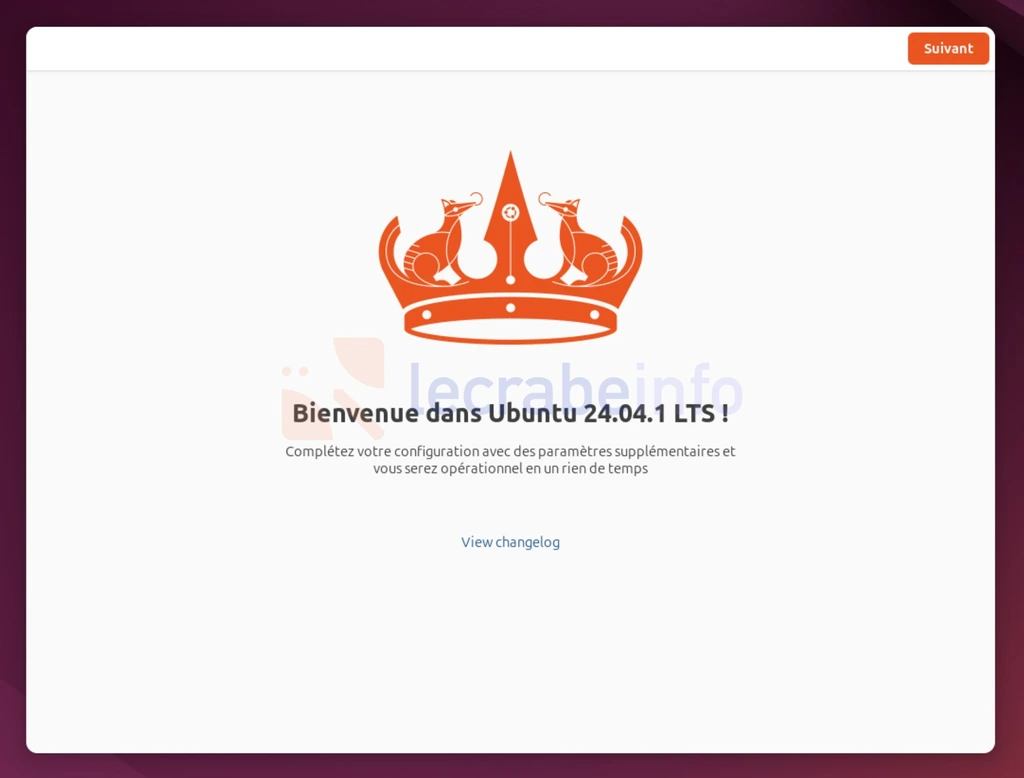
-
Sélectionnez Skip for now ou Enable Pro pour l’activation d’Ubuntu Pro si vous bénéficiez ou non de l’offre.
Note : Ubuntu Pro est une offre proposée par Canonical (l’éditeur d’Ubuntu) pour ceux qui recherchent un niveau de sécurité renforcé et un support à long terme étendu. Elle propose jusqu’à 10 ans de mises à jour de sécurité, contre 5 ans pour la version LTS standard. Ubuntu Pro est gratuit pour les particuliers, jusqu’à 5 machines. Il suffit de l’activer avec un compte Ubuntu One.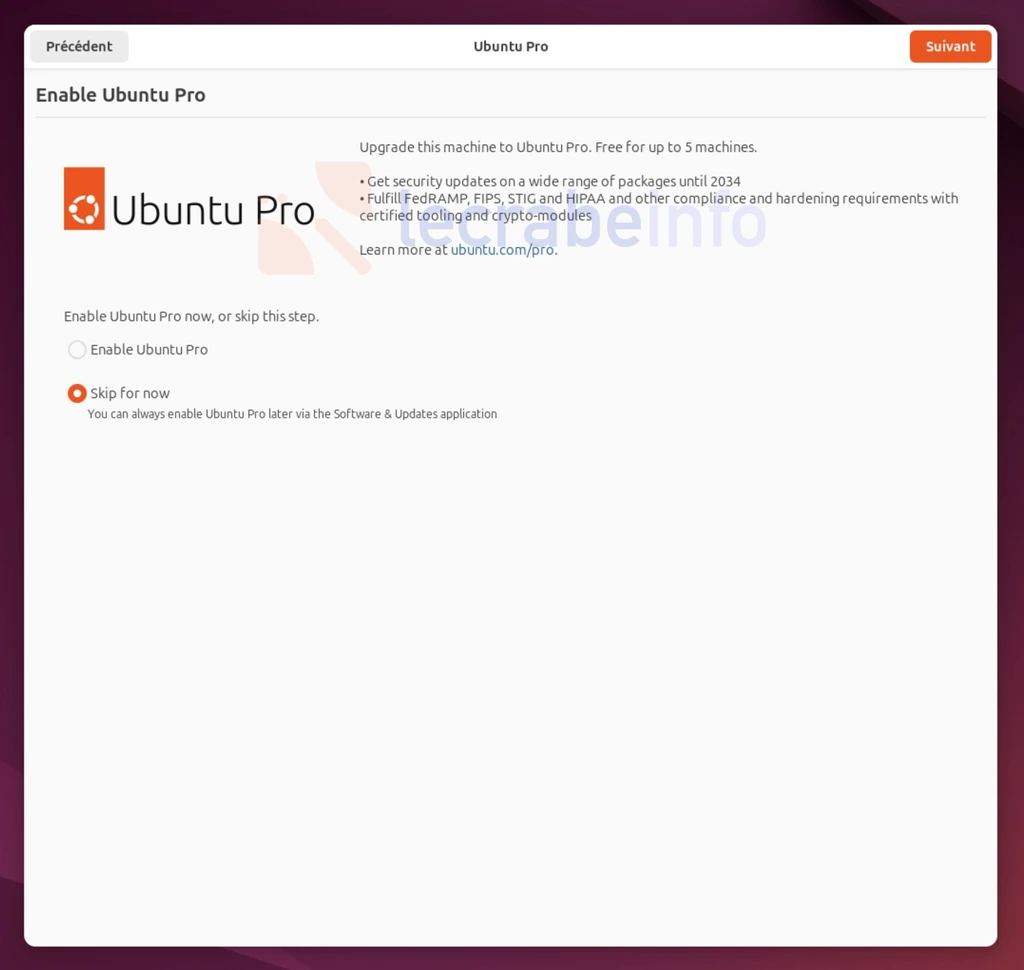
-
Choisissez de partager ou non les données de votre système à Canonical.
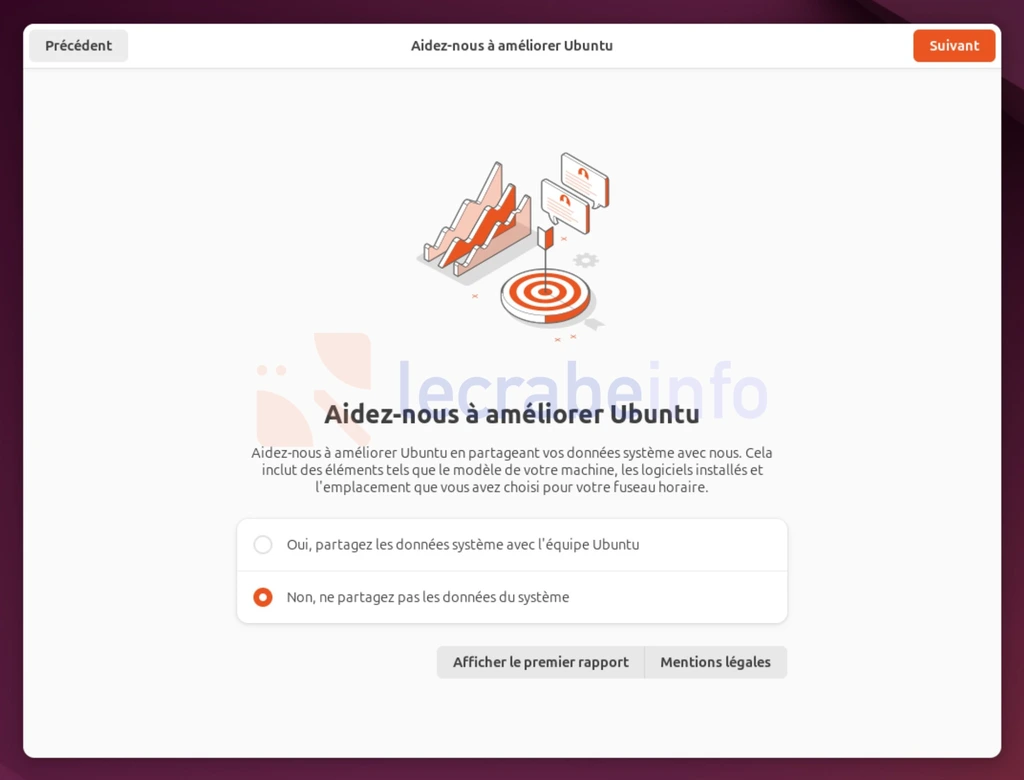
-
Ubuntu est maintenant configuré, cliquez sur le bouton Terminer.
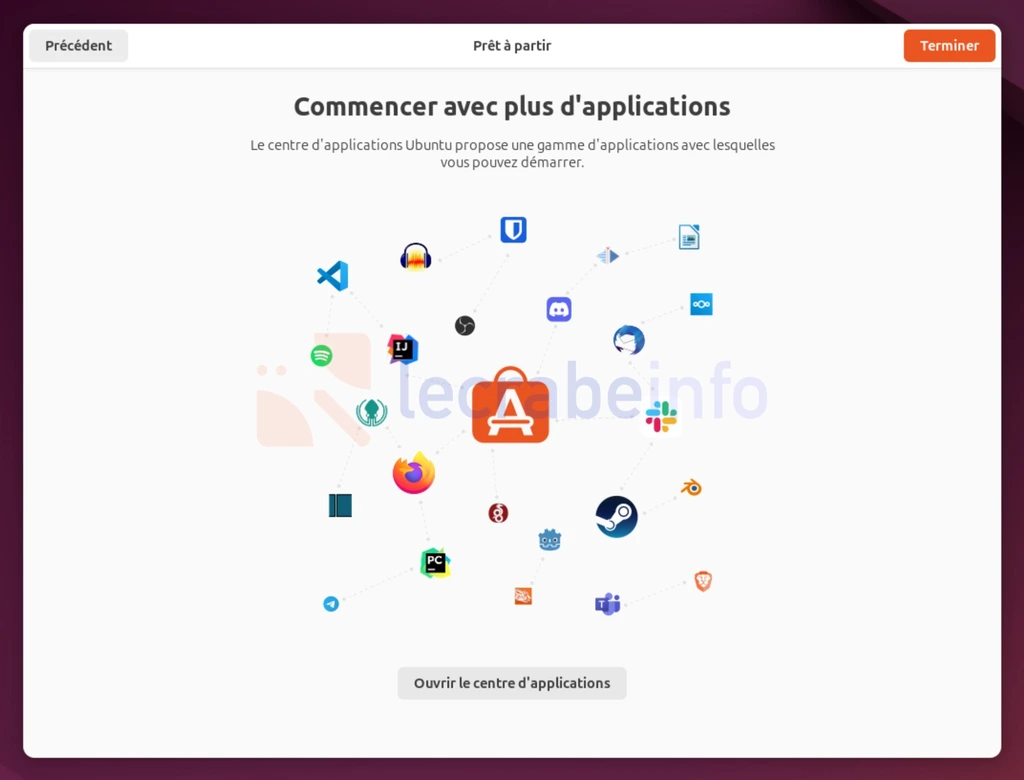
-
Commencez par mettre à jour votre système en ouvrant le menu des applications (en bas à gauche) -> Gestionnaire de mises à jour -> Installer maintenant (si des mises à jour sont disponibles).
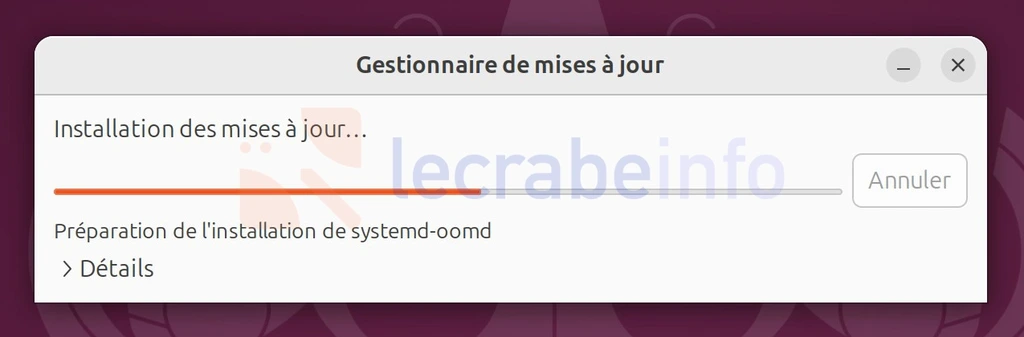
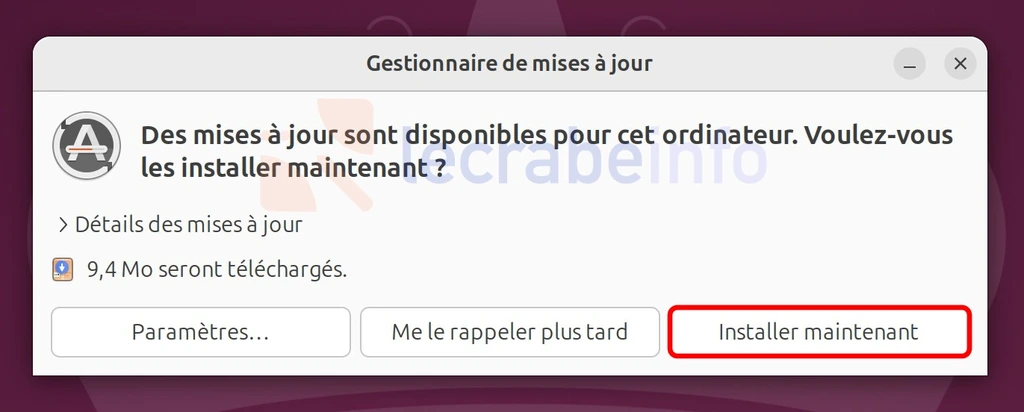
-
Enfin et pour terminer, je vous recommande de suivre ces 12 conseils qui rendront votre Ubuntu plus simple et agréable à utiliser :
Ubuntu 24.04 LTS : 12 choses à faire après l’installation
Désinstaller Ubuntu 24.04 LTS
Vous ne voulez plus d’Ubuntu sur votre ordinateur ? Pas de soucis. Pour désinstaller Ubuntu 24.04 LTS et ne garder que Windows sur votre ordinateur, suivez les instructions suivantes :
Désinstaller Ubuntu d’un PC en dual-boot Windows+Linux